Zakończ zadanie dla pliku w Menedżerze zadań, aby je wyłączyć
- Upfc.exe jest legalnym plikiem Microsoft Windows i można go znaleźć w katalogu System32.
- Możesz sprawdzić, czy powinieneś zakończyć plik, sprawdzając, czy jego podpis cyfrowy.
- Spróbuj wyłączyć upfc.exe, kończąc zadania w Menedżerze zadań lub usuwając plik bezpośrednio w Eksploratorze plików.
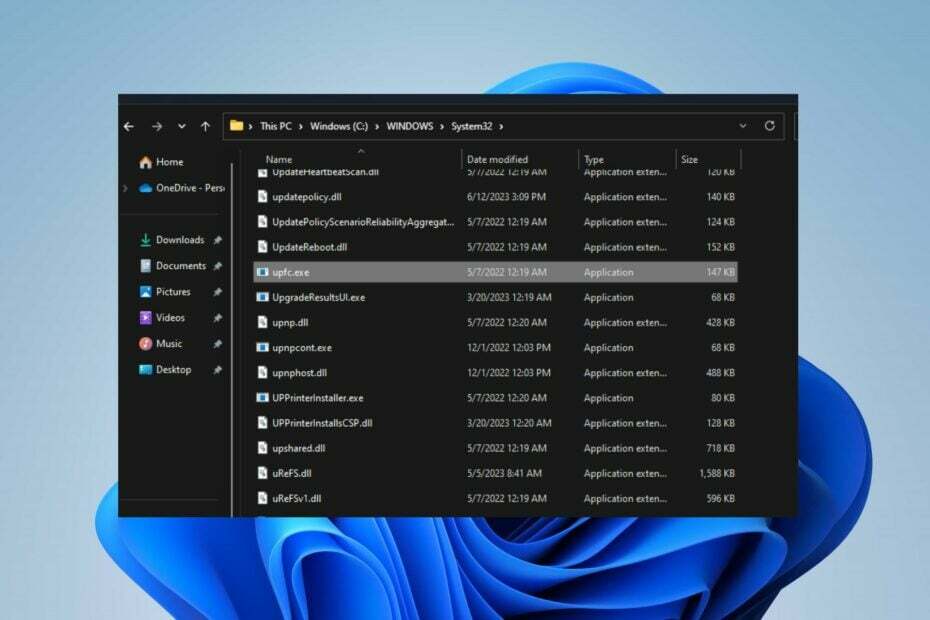
XZAINSTALUJ KLIKAJĄC POBIERZ PLIK
- Pobierz Fortect i zainstaluj go na twoim komputerze.
- Uruchom proces skanowania narzędzia wyszukać uszkodzone pliki, które są źródłem problemu.
- Kliknij prawym przyciskiem myszy Rozpocznij naprawę aby narzędzie mogło rozpocząć algorytm naprawy.
- Fortect został pobrany przez 0 czytelników w tym miesiącu.
Wielu użytkowników zgłosiło proces upfc.exe działający na ich komputerach z systemem Windows i nie wie, co to znaczy. Ponadto niektórzy zauważyli pewne problemy z plikiem wykonywalnym. Dlatego w tym artykule omówimy plik upfc.exe i sposób jego wyłączenia.
Może Cię również zainteresować nasz artykuł nt exe usuwają się same w systemie Windows 11 i sposoby naprawy.
Co to jest upfc.exe?
Upfc.exe to plik wykonywalny powiązany z procesem Updateability From SCM. Jest częścią oprogramowania systemu operacyjnego Microsoft Windows opracowanego przez firmę Microsoft. Ten plik wykonywalny wykonuje następujące czynności:
- Ułatwia aktualizowanie składników oprogramowania za pośrednictwem systemu zarządzania konfiguracją oprogramowania (SCM).
- Możliwość aktualizacji z SCM to podstawowy składnik systemu, który może aktualizować lub modyfikować składniki oprogramowania.
- Zapewnia, że aktualizacje są konsekwentnie stosowane w kontrolowany sposób.
- Minimalizuje również ryzyko wprowadzenia błędów lub konfliktów.
Czy powinienem wyłączyć upfc.exe?
Jak wspomniano w poprzedniej sekcji, upfc.exe to legalny plik opracowany przez Microsoft dla systemu operacyjnego Windows.
Jest to niezbędne dla funkcjonalności systemu, ponieważ systemy oprogramowania często wymagają aktualizacji w celu naprawienia błędów, dodania nowych funkcji lub usunięcia luk w zabezpieczeniach. Tak więc aktualizacja z oprogramowania SCM nie jest uważana za złośliwą.
Jednak uszkodzony plik upfc.exe może zagrażać bezpieczeństwu systemu lub maskować się jako wirus. Może powodować duże użycie procesora i spowodować znaczne obniżenie wydajności komputera.
Jak sprawdzić, czy plik upfc.exe jest bezpieczny lub czy jest wirusem
Zalecamy przejrzenie niektórych procesów weryfikacji w celu ustalenia, czy plik upfc.exe jest niebezpieczny i powinien zostać wyłączony. Wykonaj poniższe czynności:
- Sprawdź lokalizację pliku — Sprawdź, czy proces upfc.exe na komputerze znajduje się w prawidłowym katalogu:
C:\Windows\System32 - Sprawdź podpis cyfrowy pliku — podpis cyfrowy powinien pochodzić od firmy Microsoft, aby zapewnić jego autentyczność.
- Sprawdź pisownię — Oryginalna nazwa pliku to upfc.exe. Więc wszelkie inne odmiany nazw nie są autentyczne.
Jak mogę wyłączyć upfc.exe?
1. Zakończ zadanie dla upfc.exe
- Kliknij prawym przyciskiem myszy Początek i wybierz Menedżera zadań z menu.
- Idź do Procesy lub Szczegóły patka. Wybierz upfc.exe z listy, kliknij go prawym przyciskiem myszy, a następnie kliknij Zakończ zadanie z menu rozwijanego.

- Kliknij OK, aby potwierdzić, że chcesz zakończyć zadanie dla programu.
- Uruchom ponownie komputer.
Zakończenie procesu plików na komputerze spowoduje zatrzymanie działania oprogramowania i złagodzenie wszelkich zagrożeń, jakie może spowodować dla systemu. Sprawdź nasz artykuł po więcej skróty, aby otworzyć Menedżera zadań na twoim komputerze.
2. Usuń plik dashost.exe za pomocą Eksploratora plików
- Kliknij prawym przyciskiem myszy Początek i wybierz Menedżera zadań z menu.
- Zlokalizuj upfc.exe w Procesy lub Szczegóły patka. Kliknij go prawym przyciskiem myszy i kliknij Otwórz lokalizację pliku z menu rozwijanego.
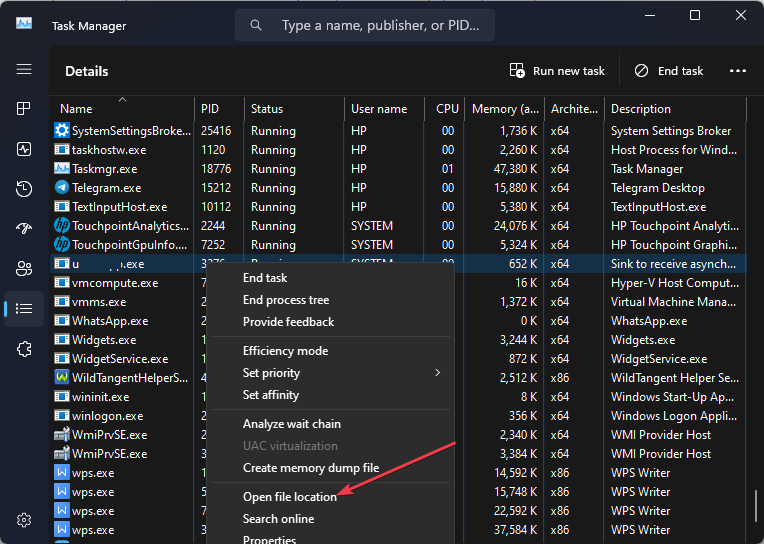
- Kliknij prawym przyciskiem myszy upfc.exe plik i usuwać To.

- Uruchom ponownie komputer i sprawdź, czy jego proces nadal działa.
Usunięcie pliku wykonywalnego w Eksploratorze plików spowoduje wyłączenie złośliwego oprogramowania.
- Jak łatwo ominąć udostępnianie hasła Netflix
- Co to jest Mobsync.exe i jak go wyłączyć
- Jak włączyć usługę Windows Update w rejestrze [Szybkie kroki]
Podsumowując, możesz sprawdzić nasz szczegółowy przewodnik, dlaczego exe nie otwierają się na komputerze z systemem Windows i niektóre poprawki problemu.
Ponadto możesz być zainteresowany oprogramowanie antywirusowe blokujące pliki .exe na komputerze i sposoby jego rozwiązania.
Jeśli masz dalsze pytania lub sugestie, uprzejmie upuść je w sekcji komentarzy.
Nadal występują problemy?
SPONSOROWANE
Jeśli powyższe sugestie nie rozwiązały problemu, na komputerze mogą wystąpić poważniejsze problemy z systemem Windows. Sugerujemy wybór rozwiązania typu „wszystko w jednym”, np forteca aby skutecznie rozwiązywać problemy. Po instalacji wystarczy kliknąć Zobacz i napraw przycisk, a następnie naciśnij Rozpocznij naprawę.


